原因解析与解决方案
在数字化时代,屏幕录制已成为我们记录屏幕操作、分享教程或保存重要时刻的常用手段,对于许多苹果手机用户而言,当他们尝试使用录屏功能时,可能会遇到一个令人困扰的问题——录屏时没有声音,本文将深入探讨这一问题的可能原因,并提供有效的解决方案,帮助用户解决苹果手机录屏无声音的问题。
问题原因分析
-
麦克风权限未开启:iOS系统要求应用访问麦克风需得到用户的明确许可,如果在进行录屏前未确保相关应用(如“设置”>“隐私”>“麦克风”)已授予录屏工具访问麦克风的权限,那么录屏时将无法录制声音。
-
静音模式开启:如果手机处于静音状态或音量被调至最低,录屏自然不会有声音,检查手机左侧的物理静音开关以及通过“设置”>“声音与触感”调整音量。
-
录屏设置问题:在iOS 11及以上版本,苹果提供了屏幕录制功能,但默认设置可能不包括麦克风,用户需通过“设置”>“控制中心”>“自定控制”中添加“屏幕录制”,并在开始录屏前长按屏幕录制图标,确保已勾选“麦克风”。
-
系统Bug:虽然不常见,但某些iOS版本可能存在与录屏功能相关的软件Bug,导致声音无法录制,这种情况下,尝试更新至最新系统版本或恢复出厂设置可能有助于解决问题。
-
硬件故障:虽然较少见,但麦克风硬件损坏也可能导致录屏无声,如果怀疑硬件问题,可以尝试录音或与其他人进行语音通话测试麦克风功能。
解决方案汇总
检查麦克风权限
- 打开“设置”,滚动至“隐私”选项。
- 选择“麦克风”,确保“屏幕录制”已被添加到允许列表中。
调整音量与静音设置
- 确保手机铃声和提醒音量非静音状态。
- 检查左侧的物理静音开关是否处于关闭状态。
正确设置录屏选项
- 从屏幕右上角向下轻扫打开控制中心。
- 长按屏幕录制按钮,确保“麦克风”图标已开启。
- 点击“开始录制”,此时屏幕上会出现倒计时,并开始录制带有声音的屏幕操作。
更新系统与恢复设置
- 前往“设置”>“通用”>“软件更新”,检查并安装最新的iOS版本。
- 如果更新系统后问题依旧,考虑通过“设置”>“通用”>“还原”,选择“还原所有设置”或“抹掉所有内容和设置”(谨慎操作,此步骤会清除手机所有数据)。
检查硬件
- 使用其他应用(如语音备忘录)测试麦克风功能是否正常。
- 如果确认是硬件故障,建议联系苹果官方客服或授权维修中心进行检修。
预防与注意事项
- 定期检查和更新手机系统版本,以获取最新的功能和安全修复。
- 在进行重要录屏前,提前检查所有相关设置,确保无误。
- 了解并合理利用苹果官方提供的支持资源,如Apple支持网站、社区论坛等,获取更多帮助和解决方案。
- 注意保护个人隐私,在录屏时避免录制敏感信息或侵犯他人隐私的内容。
苹果手机录屏没有声音的问题大多可以通过简单的设置调整或软件更新解决,用户只需按照上述步骤操作,即可轻松解决这一困扰,享受流畅的屏幕录制体验,如果问题依旧存在,不妨寻求专业的技术支持以排除硬件故障的可能性。
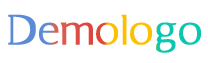







 京公网安备11000000000001号
京公网安备11000000000001号 京ICP备11000001号
京ICP备11000001号
还没有评论,来说两句吧...